AutoCAD2013绘制定距等分点
摘要:今天CAD教程跟大家一起学习如何在AutoCAD2013中绘制定距等分点。图01绘制定距等分点是指将点对象在指定的对象上按指定的距离间隔放置...
今天CAD教程跟大家一起学习如何在AutoCAD2013中绘制定距等分点。
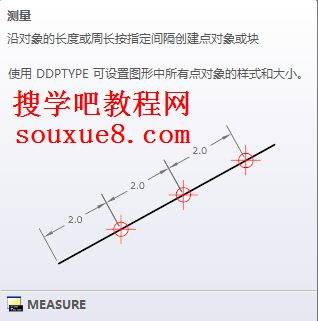
图01
绘制定距等分点是指将点对象在指定的对象上按指定的距离间隔放置,请注意与定数等分点的区别。
1.单击AutoCAD2013工具栏“绘图”按钮;从弹出的菜单中选择“测量”;或执行命令:MEASURE。
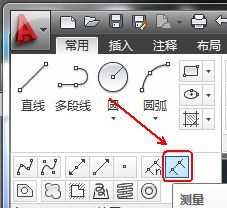
图02
2.AutoCAD2013提示:
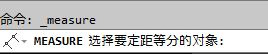
图03
选择要定距等分的对象:(选择对应的对象)
3. 指定线毁长度或[块(B)]∶(在此提示下如果输入长度值后按空格键,AutoCAD2013就在所指定对象
上按指定的长度绘制出对应的点。“[块(B)]∶”选项表示将在对象上按指定的长度插入块)
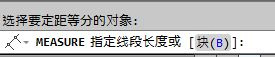
图04
如输入200后,按空格键。
4.把鼠标指针移动到AutoCAD2013“实用工具”上,从弹出的下拉菜单中选择“点样式”。从弹出的对话框中选择一个点样式。可以根据需要设置不同的点样式。
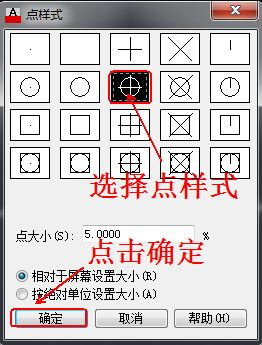
图05
5.AutoCAD2013执行结果如图所示,即从直线左端点起,每隔长度200绘制―个点。

图06
提示:用MEASURE命令绘定距等分点时,AutoCAD2013总是在指定的对象上从离拾取点近的端点位置开始绘定距等分点。对于上例,如果在“选择要定距等分的对象:”提示下面靠近直线的右端点处选择直线,绘图结果如图所示。
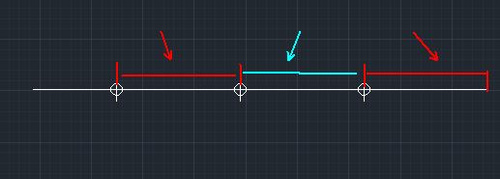
图07
【AutoCAD2013绘制定距等分点】相关文章:
上一篇:
利用CAD曲线拟合绘制样条曲线
下一篇:
AutoCAD2013绘制定数等分点
